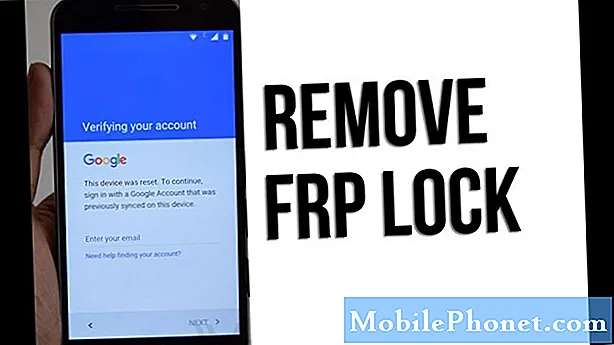콘텐츠
- 문제 # 1 : Galaxy S9 Plus의 Facebook 및 Messenger는 자체적으로 계속 업데이트됩니다.
- 문제 # 2 : Galaxy S9 Plus는 Facebook 앱에서 특정 블로그를 볼 수 없습니다.
- 문제 # 3 : 긴 SMS를 자체적으로 MMS로 변환하는 Galaxy S9 문자 메시지 앱을 수정하는 방법
안녕하세요. 오늘의 # GalaxyS9 문제 해결 도움말에 오신 것을 환영합니다. 이 게시물은 주로 긴 텍스트를 MMS로 변환하는 일부 S9에 대해보고 된 세 가지 문자 문제에 대한 답변을 시도합니다. 아래에 전형적인 사례가 하나 포함되어 있습니다. 경험이 같거나 비슷한 경우 문제 해결 단계를 따르십시오.
문제 # 1 : Galaxy S9 Plus의 Facebook 및 Messenger는 자체적으로 계속 업데이트됩니다.
내 galaxy S9 Plus는 자체적으로 Facebook 및 Messenger를 계속 업데이트합니다. Google Play, Samsung App Place, Facebook 및 내 앱 설정에서 자동 업데이트를 사용 중지했습니다. 그러나 여전히 며칠마다 업데이트됩니다. Facebook App Manager라는 앱이 있다는 것을 발견했습니다. 이 앱을 강제 종료했으며 여전히 업데이트됩니다. 온라인을 읽으면서 Facebook 설치 프로그램을 비활성화해야한다고 표시되어 있지만 내 휴대폰에 해당 앱이 설치되어 있지 않습니다. 나는 지속적으로 업데이트되는 Facebook 및 Messenger를 통해 내 지혜를 얻고 있으며 전혀 제어 할 수 없습니다. 그리고 나는 Facebook 및 Messenger를 완전히 제거하고 소프트 다시 시작하고 다시 설치하여 동일한 문제를 겪었습니다. 이 시점에서 모든 도움을 환영합니다. 미리 감사드립니다.
해결책: 휴대폰에 최소 5 개의 Facebook 앱이 있어야합니다.
- 페이스 북
- Facebook 앱 설치 프로그램
- Facebook 앱 관리자
- Facebook 서비스
- 전령
Facebook 앱 설치 프로그램, Facebook 앱 관리자 및 Facebook 서비스를 강제로 중지하는 대신 대신 비활성화하고 어떤 일이 발생하는지 확인하십시오. Facebook 앱 설치 프로그램 만 앱 업데이트를 자동으로 허용한다고 생각하지만 제거 방법을 시도하여 세 가지 중 어느 것이 실제로 책임이 있는지 확인할 수 있습니다.
문제 # 2 : Galaxy S9 Plus는 Facebook 앱에서 특정 블로그를 볼 수 없습니다.
안녕하세요. 나는이 페이지의 많은 Facebook 시청자들이 만화 이야기에 액세스 할 수 없다는 사실에 갑자기 놀랐습니다 : https://www.facebook.com/eenanderekijkopautisme 웹 사이트의이 페이지에 링크 된 만화 이야기와 함께 게시물에 링크하는 : https://www.ikbenautist.nl/graphics/het-spectrum-begrijpen-introductie-door-adje/ 삼성 S7 +, S9 + 및 Huawei를 사용하는 사람들이 페이지를 연결하면 볼 것인지 여부는 행운의 문제로 보입니다. 만화 또는 웹 사이트 페이지 헤더 만 있고 이미지는 전혀 없습니다. 일정 기간 동안 이미지를 볼 수 있었다가 다시 한 번 완전히 사라졌습니다. 안타깝게도 마음대로 재현 할 수있는 것은 아닙니다. (제 경우에는) 적어도 20 번은 효과가 있었지만, 다음에는 여러 번 불가능 해졌다는 것을 알고 있습니다. 그리고 몇 시간 후 모든 것이 다시 작동합니다. 끔찍한 이유는 사이트 방문자가 작동 할 때까지 몇 시간 동안 다시 시도하지 않을 것이기 때문입니다. 여기서 무슨 일이 일어날까요? 알고 싶습니다. 🙁 건배.
해결책: 우리는 그것이 페이스 북 문제라고 생각하지 않습니다. 여기서 말씀하신 문제를 재현 할 수 없습니다. 블로그 소유자가 문제를 파악할 수 있도록 협력해야합니다. 블로그에는 특정 수의 사용자가 콘텐츠를 볼 수있을만큼 충분한 대역폭이 없을 수 있습니다. 이 블로그의 소유자 인 경우 블로그를 호스팅하는 회사에 문의하여 할당 된 대역폭을 개선 할 수있는 방법이 있는지 확인하십시오.
문제 # 3 : 긴 SMS를 자체적으로 MMS로 변환하는 Galaxy S9 문자 메시지 앱을 수정하는 방법
메신저는 모든 다중 텍스트를 멀티미디어 텍스트로 임의로 변환하기 시작했으며 더 이상 통과하지 않습니다. 더 이상 메시지를 다른 세그먼트로 나누지 않습니다. 예를 들어 더 이상 한 번에 두 개의 메시지를 다른 사람에게 보낼 수 없습니다. 메시지 분할 지점에 도달 한 다음 변환합니다. 이 일을 한 적이 없습니다.
해결책: 문제의 가능한 원인은 여러 가지가 있으므로 아래의 제안 사항을 시도하고 어떤 방법으로 해결할 수 있는지 확인하십시오.
캐시 파티션 지우기
시스템 업데이트 및 앱 업데이트는 때때로 캐시 파티션에있는 시스템 캐시를 손상시킬 수 있습니다. 이러한 유형의 캐시는 Android가 앱을 빠르게로드하는 데 도움이되도록 기본적으로 설계되었지만 손상되면 문제와 버그가 발생할 수 있습니다. 전화기의 시스템 캐시가 양호한 지 확인하려면 먼저 캐시 파티션을 지워야합니다. 방법은 다음과 같습니다.
- 장치를 끕니다.
- 볼륨 크게 키와 Bixby 키를 길게 누른 다음 전원 키를 길게 누릅니다.
- Android 로고가 표시되면 세 키를 모두 놓습니다.
- Android 시스템 복구 메뉴 옵션이 나타나기 전에 '시스템 업데이트 설치 중'메시지가 30 ~ 60 초 동안 표시됩니다.
- 볼륨 작게 키를 여러 번 눌러 캐시 파티션 지우기를 강조 표시합니다.
- 전원 키를 눌러 선택합니다.
- 볼륨 작게 키를 눌러 예, 해당 항목을 강조 표시하고 전원 키를 눌러 선택합니다.
- 캐시 지우기 파티션이 완료되면 지금 시스템 재부팅이 강조 표시됩니다.
- 전원 키를 눌러 장치를 다시 시작하십시오.
업데이트 설치
Android와 앱이 모두 최신 상태인지 확인하세요. 모든 앱을 Play 스토어에서 가져온 경우 모든 앱을 업데이트해야합니다 (앱이 업데이트를 자동으로 다운로드하고 설치하도록 허용하는 기본 설정을 변경 한 경우). 방법은 다음과 같습니다.
- Play 스토어 앱을 엽니 다.
- 왼쪽 상단에서 설정 더보기 (3 줄 아이콘)를 탭합니다.
- 선택한 Google 계정의 사진이 보이는 맨 위에있는 사용하려는 계정의 프로필 사진을 탭합니다.
- 원하는 프로필을 선택한 후 내 앱 및 게임을 선택하고 앱을 업데이트합니다.
Play 스토어 외부에 다른 타사 소스의 앱이있는 경우 운영 체제와 호환되는지 확인하세요. 확실하지 않은 경우 개발자에게 문의하십시오.
Android 업데이트를 수동으로 확인하려면 설정> 소프트웨어 업데이트로 이동하세요.
캐시 / 데이터 지우기
이 문제를 해결하려면 앱의 캐시 또는 데이터를 삭제해야 할 수 있습니다. 이를 수행하는 단계는 다음과 같습니다.
- 설정 앱을 엽니 다.
- 앱을 탭합니다.
- 오른쪽 상단의 추가 설정 (점 3 개 아이콘)을 탭합니다.
- 시스템 앱 표시를 선택합니다.
- 앱을 찾아서 누릅니다.
- 저장을 탭합니다.
- 캐시 지우기 또는 데이터 지우기 버튼을 누릅니다.
- S9를 다시 시작하고 문제를 확인하십시오.
앱 환경 설정 재설정
앱 환경 설정 재설정은 종종 많은 Android 문제 해결 문서에서 간과되지만 귀하와 같은 문제에 관해서는 많은 도움이 될 수 있습니다. 기본 앱 중 하나 또는 일부가 올바르게 설정되지 않아이 문제가 발생할 수 있습니다. 이 추측이 사실인지 알 수있는 방법이 없으므로 모든 기본 앱이 켜져 있는지 확인하기 만하면됩니다. 방법은 다음과 같습니다.
- 설정 앱을 엽니 다.
- 앱을 탭합니다.
- 오른쪽 상단의 추가 설정 (점 3 개 아이콘)을 탭합니다.
- 앱 환경 설정 재설정을 선택합니다.
- Note8을 다시 시작하고 문제를 확인하십시오.
공장 초기화
이 시점에서 문제가 계속되면 전화기의 모든 소프트웨어 정보를 기본값으로 되 돌리는 것이 좋습니다. 특히 문제의 앱이 Samsung Messages 앱과 같은 운영 체제와 함께 제공되는 경우 유용 할 수 있습니다.
S9를 초기화하려면 :
- 데이터 백업을 만듭니다.
- 장치를 끕니다.
- 볼륨 크게 키와 Bixby 키를 길게 누른 다음 전원 키를 길게 누릅니다.
- 녹색 Android 로고가 표시되면 모든 키를 놓습니다 ( '시스템 업데이트 설치 중'이 Android 시스템 복구 메뉴 옵션을 표시하기 전에 약 30 ~ 60 초 동안 표시됨).
- 볼륨 작게 키를 여러 번 눌러 '데이터 삭제 / 초기화'를 강조 표시합니다.
- 전원 버튼을 눌러 선택합니다.
- '예-모든 사용자 데이터 삭제'가 강조 표시 될 때까지 볼륨 작게 키를 누릅니다.
- 전원 버튼을 눌러 마스터 재설정을 선택하고 시작하십시오.
- 마스터 재설정이 완료되면 '지금 시스템 재부팅'이 강조 표시됩니다.
- 전원 키를 눌러 장치를 다시 시작하십시오.
다른 문자 메시지 앱 사용
해결 방법으로 다른 문자 메시지 앱을 사용할 수도 있습니다. 버그가 현재 사용중인 메시징 앱에있는 경우 유용 할 수 있습니다. Play 스토어에는 사용해 볼 수있는 문자 메시지 앱이 많이 있습니다. Google의 자체 Android 메시지로 시작하는 것이 좋습니다.
이동 통신사에 문의
위의 모든 해결 방법이 실패하면 네트워크 운영자에게 문제를 알리면 문제 해결에 도움이됩니다. 이동 통신사는 서비스 작동 방식을 수시로 변경할 수 있습니다. 정상적으로 보낼 수있는 SMS 길이에 제한을 두었을 수 있습니다. 이 길이는 이동 통신사에 따라 다르므로 특히 이전에이 문제가 발생하지 않았기 때문에 직접 대화해야하는 이유입니다.